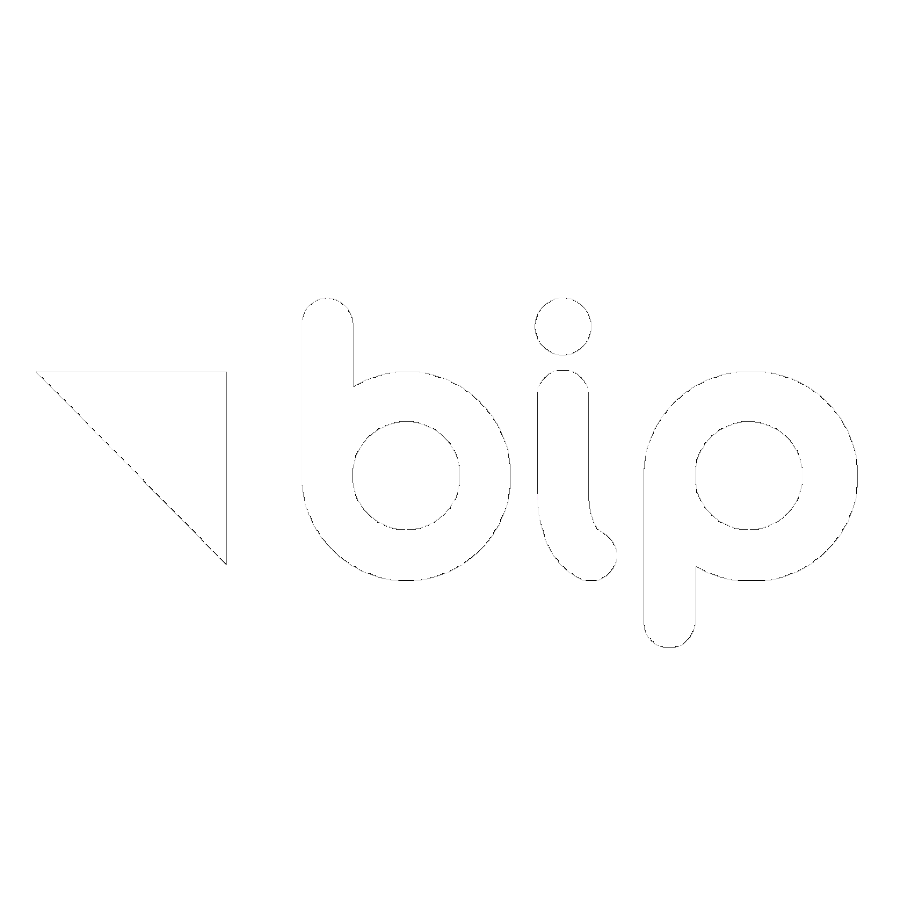Drodzy uczniowie!
Zapraszam do zapoznania się z niniejszą instrukcją, która pozwoli Wam na szybkie opanowanie kolejnej aplikacji z pakietu Google, czyli kalendarza – Google Calendar. To właśnie o tę aplikację w dużej mierze oparte jest nauczanie online w naszym liceum. Ponadto poprawne obsługiwanie zaproszeń ułatwi życie i Wam i nauczycielom 🙂
Wykonajcie proszę poniższe kroki:
1. Przejdź pod adres: https://accounts.google.com i zaloguj się do szkolnego konta Google. Jeśli korzystasz ze szkolnego konta na telefonie, upewnij się, że masz zainstalowaną aplikację Google Calendar i jeśli tak – otwórz ją i przejdź do kroku 3.
2. Z menu aplikacji wybierz Kalendarz:
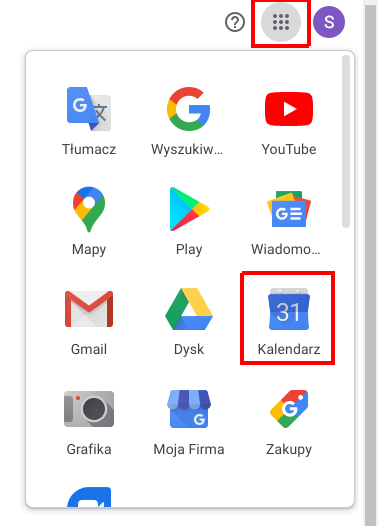
3. Otworzy się strona główna aplikacji Kalendarz. Ale dlaczego nic tu nie ma? Przecież nauczyciele już zaplanowali zajęcia online!
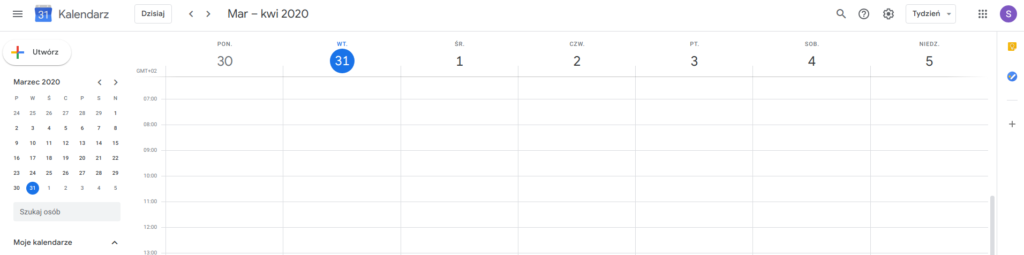
Uwaga! Sprawdź, czy aplikacja otworzyła się na właściwym koncie, zwłaszcza, jeśli na tym samym urządzeniu korzystasz ze swojego prywatnego konta Google. W moim przypadku musiałem przełączyć się z konta prywatnego na konto szkolne, klikając na ikonę użytkownika, a następnie klikając na odpowiednie konto na liście:
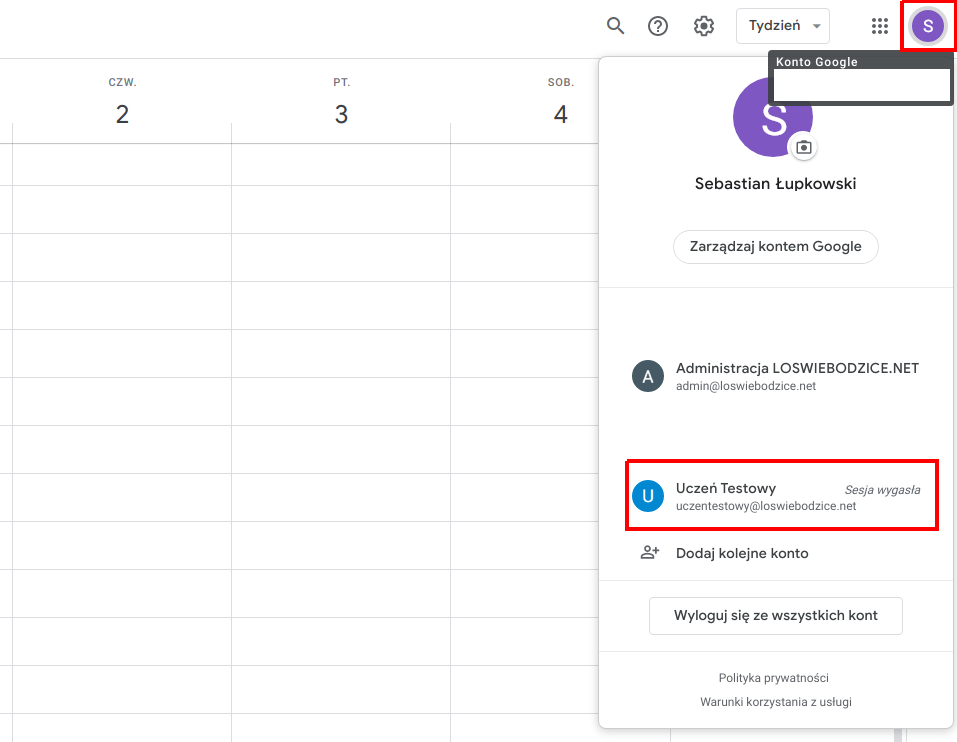
4. Dopiero teraz mamy dostęp do szkolnego kalendarza. Konto szkolne na komputerze poznasz po tym, że obok ikony użytkownika wyświetlać się będzie logo liceum. Jak widać poniżej, mamy już pierwszą lekcję w kalendarzu:
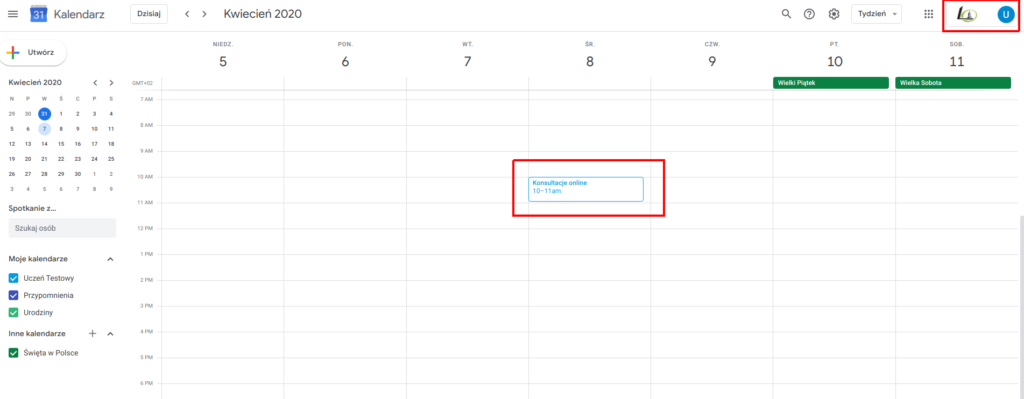
5. Potwierdźmy zatem naszą obecność na tych zajęciach. Kliknij prostokąt z nazwą spotkania (zaznaczony czerwoną ramką na rysunku powyżej, w kolumnie ŚR 8).
Teraz rozwinie się podsumowanie spotkania:
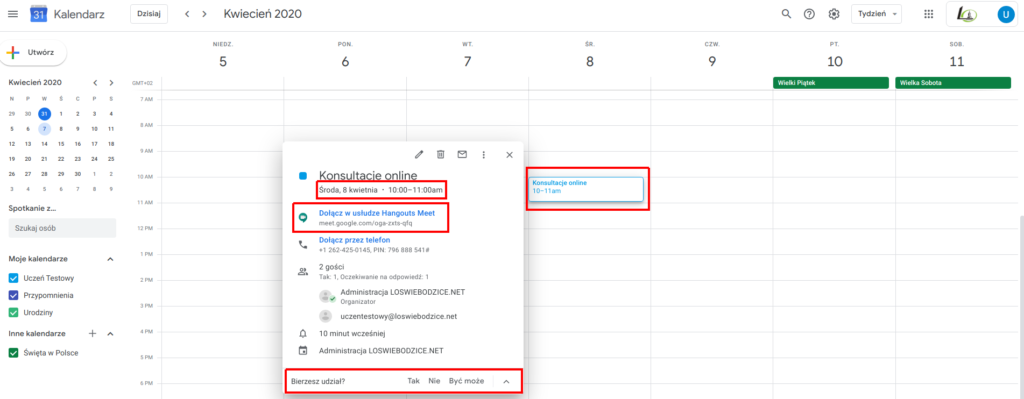
6. Mamy tutaj datę i godzinę spotkania, link do dołączenia do spotkania online przez Hangouts Meet, a także trzy opcje do wyboru – Tak, Nie, Być może. Jeśli planujesz pojawić się na danej lekcji, kliknij Tak – wtedy nauczyciel będzie wiedział, że dostałeś/dostałaś zaproszenie i będziesz uczestniczyć w lekcji. Jeśli z jakiegoś powodu nie możesz uczestniczyć – wybierz Nie.
UWAGA! Jeśli nie masz jakiegoś wydarzenia w swoim kalendarzu, choć nauczyciel wkleił linka na Strumień przedmiotu albo dowiedziałeś/dowiedziałaś się o spotkaniu od kolegów z klasy, to jak najszybciej skontaktuj się z nauczycielem. Podobnie, jeśli w podsumowaniu spotkania nie będzie linku – jest on niezbędny, żeby spotkanie online mogło się odbyć i jeśli go brakuje – nauczyciel musi poprawić zaproszenie.
7. Jeśli klikniesz Tak, prostokąt ze spotkaniem na osi czasu wypełni się kolorem:
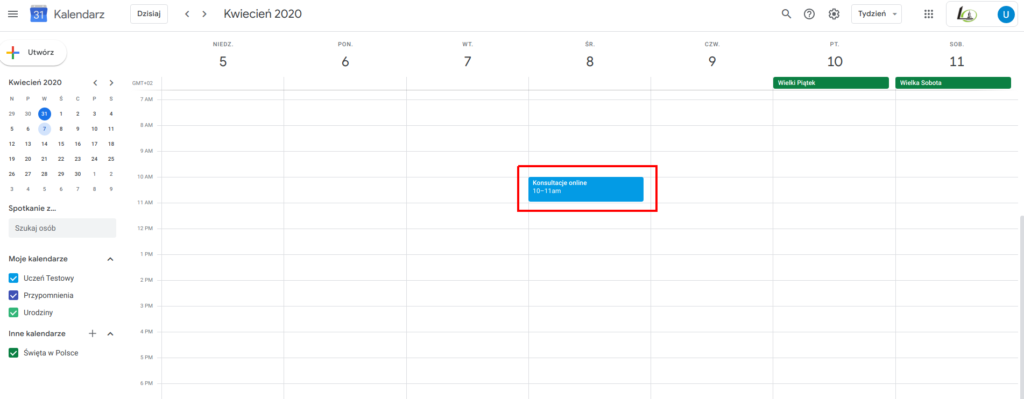
8. Możesz też akceptować zaproszenia z poziomu skrzynki Gmail. Otwórz swoją skrzynkę (ikona aplikacji -> Gmail) i znajdź wiadomość z zaproszeniem na spotkanie i otwórz ją:
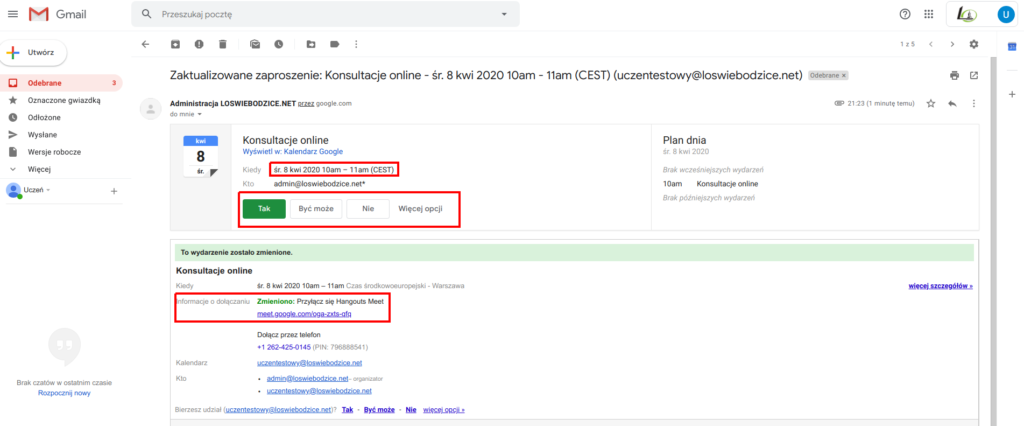
9. Jak widać na powyższym rysunku, tutaj także mamy podane wszystkie niezbędne informacje (w tym link do spotkania Hangouts Meet) oraz trzy opcje do wyboru: Tak, Być może, Nie. Jeśli wybierzesz odpowiednią opcję z zaproszenia na skrzynce Gmail, nie musisz już robić tego drugi raz w kalendarzu – i na odwrót.
Mam nadzieję, że instrukcja jest dla Was zrozumiała i uporządkuje Waszą pracę z platformą. W razie wątpliwości zapraszam do kontaktu mailem bądź na komunikatorze Hangouts.
Sebastian Łupkowski
Administrator LOSWIEBODZICE.NET